personaje invizibile într-un cuvânt
Bună ziua dragi prieteni. In acest tutorial, suntem cu voi va înțelege ce este funcția - afișare formatare caractere, și modul în care este util. Trebuie să fiu sincer această funcție pentru o lungă perioadă de timp împins. Am încercat în orice mod de a lucra fără ea. Dar pe măsură ce timpul a trecut, iar când tastați, am început să-l folosească la maxim.
Atunci când tastați în programul MS Word, vom folosi un număr mare de caractere, unele dintre care nu pot fi distinse. Ascuns simbol - un simbol care, în funcționarea normală a programului nu este vizualizat. Un exemplu ar putea fi o alternativă la un spațiu - tab.
Este foarte simplu. Trebuie doar să mergeți la tab-ul „Acasă“ → în grupul „Punctul“, faceți clic pe pictograma „Afișează toate semnele“
Sau există un alt mod, cu o combinație de taste CTRL + * (* - este un șir de numere, numărul 8). După aceea, întregul text va ispolosovannaya pictograme mici negre, și puteți determina în cazul în care în greșelile din formatare. De exemplu, două spații consecutive, care în mod normal nu se va observa, sau în locul spațiilor de linie roșie configurate indentare nastuchat.
Dacă ați încercat să personalizați afișarea caracterelor de formatare ascunse, atunci probabil ați observat că aceste personaje sunt grafice diferite. Acest lucru se face pentru a ne în formatarea formatarea textului se poate distinge un semn este necesar într-un anumit loc, și nici o coca. Neînțelegerile lor puteți vedea în același loc unde a creat afișarea caracterelor ascunse „File» → «Setări» → secțiunea «Screen» din grupul «arată întotdeauna aceste semne de formatare pe ecran» (a se vedea. Mai sus).
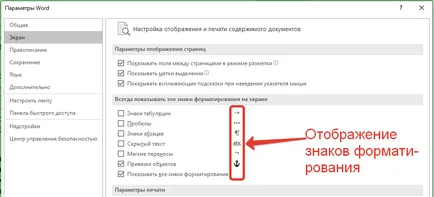
Accent peste scrisoarea în Word